今天图老师小编要向大家分享个Photoshop打造漂亮的金色玫瑰效果教程,过程简单易学,相信聪明的你一定能轻松get!
【 tulaoshi.com - PS 】
原图
(本文来源于图老师网站,更多请访问http://www.tulaoshi.com/ps/)
最终效果

1、打开原图,ctrl+j得到图层1。
2、新建调整图层渐变映射,得到渐变映射图层1,选择黑色、白色。
3、alt+ctrl+shift+e盖印图层,得到图层2。
4、新建调整图层亮度/对比度,得到亮度/对比度图层1,参数如图。
(本文来源于图老师网站,更多请访问http://www.tulaoshi.com/ps/)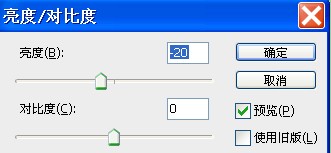
5、新建调整图层渐变映射,得到渐变映射图层2,如图,黄色#ecac00,白色默认。
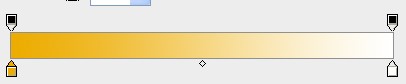
6、将渐变映射2的图层模式改为颜色减淡,不透明度降为90%。
7、新建调整图层色相,得到色相图层1 ,参数如图。
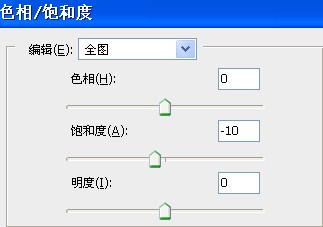
8、alt+ctrl+shift+e得到图层3,执行滤镜锐化智能锐化,参数如图。
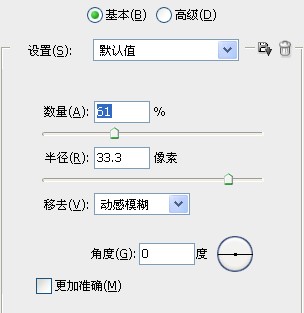
最终效果:

来源:http://www.tulaoshi.com/n/20160216/1569540.html
看过《Photoshop打造漂亮的金色玫瑰效果》的人还看了以下文章 更多>>